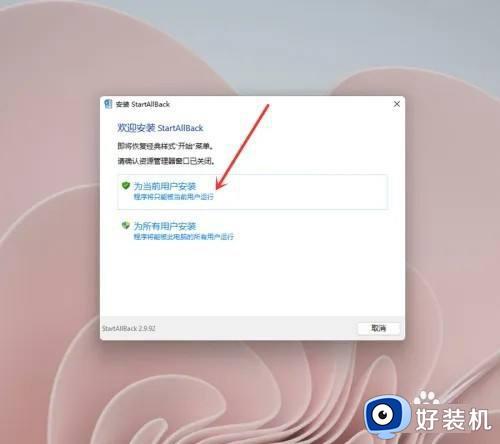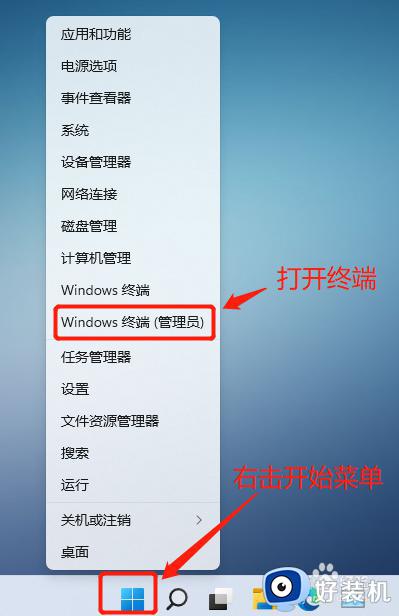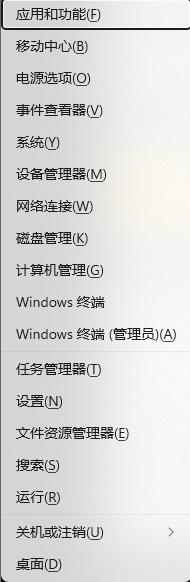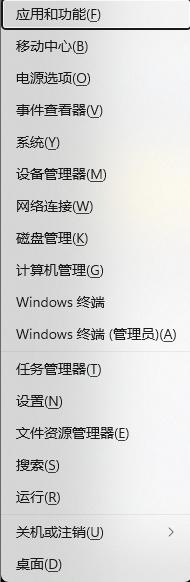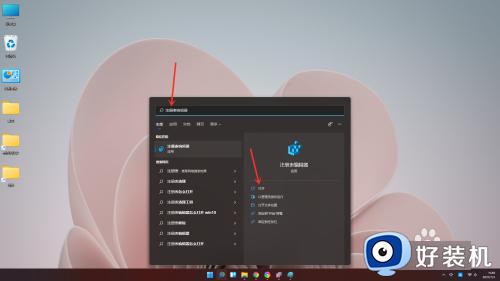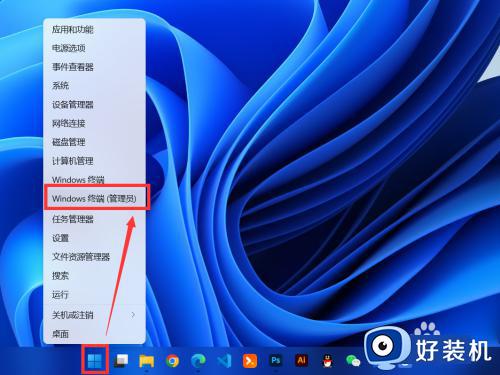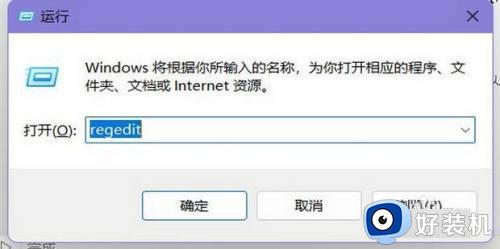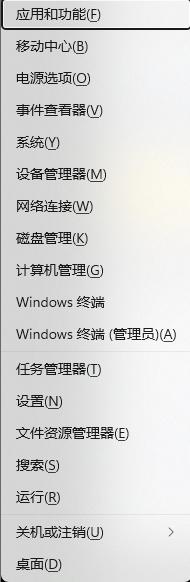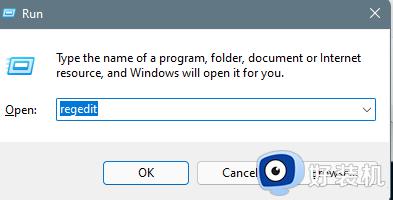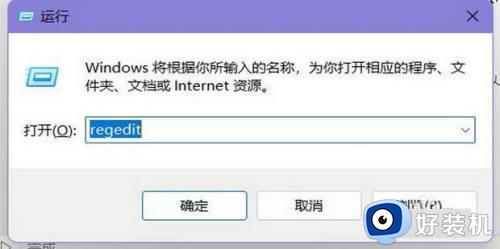win11菜单如何恢复到win10 windows11右键改回Windows10样式的步骤
时间:2024-06-19 15:34:02作者:huige
在升级到win11系统之后,会发现菜单还有界面等都发生了很大的变化,许多人都用不大习惯,所以就有用户想要将win11菜单恢复到win10样式,但是不知道要如何操作,如果你有一样需求的话,可以跟随着笔者的步伐一起来学习一下windows11右键改回Windows10样式的步骤。
方法如下:
1、打开StartAllBack安装程序,在弹出的窗口中选择安装用户。
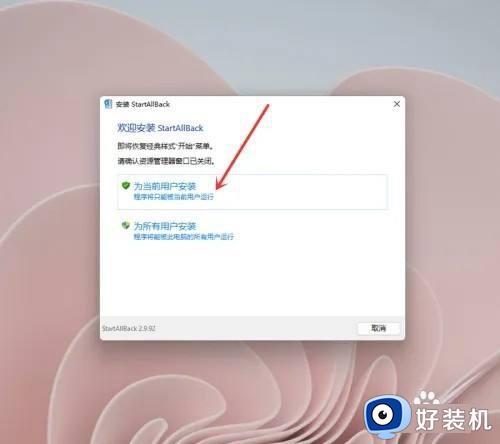
2、进入开始菜单界面,关闭【启用增强型经典开始菜单】开关。
注意:程序安装之后会默认启用win7开始菜单,所以需要将这个功能关掉。
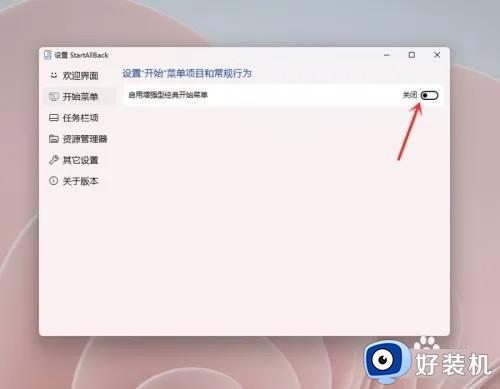
3、进入资源管理器界面,勾选【经典样式的右键菜单】即可。
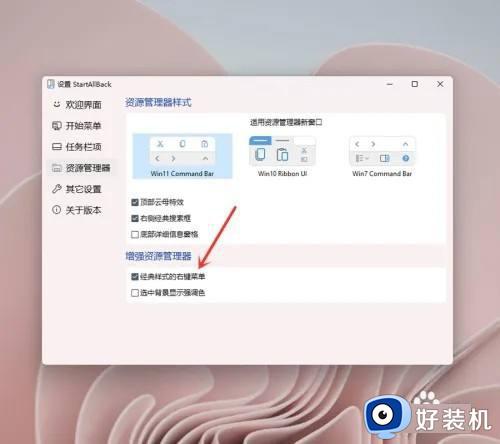
4、打开右键菜单,可以发现菜单已经变回win10样式了。
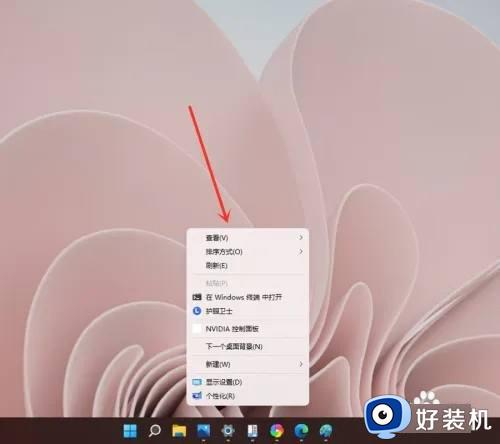
以上给大家介绍的就是win11菜单恢复到win10的详细方法,大家有需要的话可以学习上述方法步骤来恢复,希望帮助到大家。